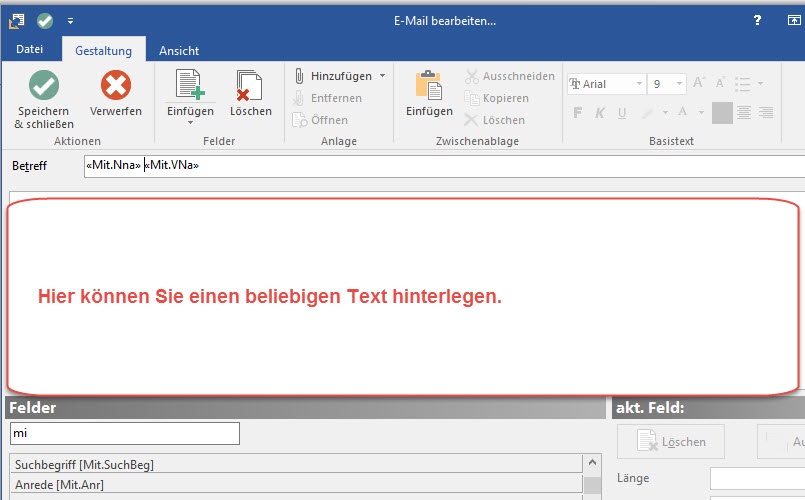Um die Lohn-Taschen zukünftig per E-Mail an die Mitarbeiter zu versenden, ist einmalig ein E-Mail-Layout einzurichten.
Diese Einrichtung nehmen Sie über die Registerkarte: ÜBERGEBEN / AUSWERTEN - Schaltfläche: AUSWERTEN & ÜBERTRAGEN vor. Wählen Sie dort den Eintrag: "Lohntaschen". Es öffnet sich das Fenster: "Lohntaschen ausgeben..." und das Register: "Lohntaschen E-Mail" steht zur Verfügung.
Über die Schaltfläche: NEU erfolgt die Anlage des E-Mail-Layouts.
Markieren Sie dieses Layout und bestätigen Sie Ihre Auswahl mit OK. Es wird ein neues E-Mail-Layout mit der Bezeichnung: "Lohn-E-Mail" angelegt.
Dieses Layout markieren Sie und betätigen die Schaltfläche: GESTALTEN.
Im nun erscheinenden Editor können Sie mittels Feldvariablen den Betreff für die zu generierenden E-Mails vorbelegen. Dazu wählen Sie die entsprechenden Variablen aus der Feld-Liste aus und fügen diese mittels Doppelklick in den Betreff ein.
eine
Unterhalb des Betreffs steht Ihnen ein leeres Feld für die Hinterlegung einer beliebigen Nachricht zur Verfügung. Es empfiehlt sich einen Text zu wählen, welcher für jeden Mitarbeiter und für jeden Monat identisch genutzt werden kann.
Nachdem Sie alle gewünschten Informationen hinterlegt haben, verlassen Sie dieses Fenster mittels Schaltfläche: SPEICHERN & SCHLIEßEN.
Das Layout: "Lohn-E-Mail" ist weiterhin markiert. Betätigen Sie nun die Schaltfläche: EIGENSCHAFTEN, um die festen Eigenschaften zu hinterlegen.
Es öffnet sich das Fenster mit den Ausgabe-Eigenschaften (Fenster: "Eigenschaften von 'Lohn E-Mail'").
Register: "Auswahl"
Abschnitt: "Bereich"
Die Hinterlegungen in diesem Abschnitt sind analog zu den Vorgaben, welche Sie bereits aus den "Ausgabe als Druck" kennen. Wir empfehlen, diesen Abschnitt bei jeder Ausgabe abfragen zu lassen ("Nadel" rechts erscheint grün).
Kennzeichen: "Gesperrte Mitarbeiter-Datensätze nicht ausgeben"
Ist dieses Kennzeichen aktiviert, werden gesperrte Mitarbeiter-Datensätze (Sperre erfolgte im Bereich: STAMMDATEN - MITARBEITER) bei der Ausgabe nicht berücksichtigt.
Abschnitt: "Monat: ......"
Hier kann gewählt werden, welcher Monat ausgegeben wird. Ist die Option: "Zeitraum frei festlegen" nicht aktiviert, so wird immer der aktuelle Monat ausgegeben.
Auch dieser Abschnitt sollte bei jeder Ausgabe angezeigt werden (Aktivierung der "grünen Nadel"), damit der Zeitraum bei jeder Ausgabe abgefragt und ggf. angepasst werden kann.
Register: "Optionen"
Auf diesem Register nehmen Sie alle Einstellungen für die Erstellung der E-Mails vor.
Im Abschnitt: "E-Mail-Kennzeichen" stehen Ihnen die Optionen
- E-Mail vor dem Senden anzeigen
- Empfangs-Bestätigung anfordern
zur Verfügung.
Im Abschnitt: "E-Mail Lohntasche" sollte die Option: "Lohntasche als PDF anhängen" aktiviert werden.
Feld: "Druck"
In diesem Feld können Sie wählen, welches Lohntaschen-Format (Endlos oder Lohn DIN A4 Papier) genutzt werden soll. Sie haben somit die Möglichkeit, sich für das bisher von Ihnen verwendete Format zu entscheiden.
Feld: "Dateiname"
Mittels Feldeditor legen Sie hier die Bezeichnung der erzeugten PDF-Datei fest.
Feld: "PDF-Verschlüsselung"
Es kann zwischen der 40 Bit RC4- und der 128 Bit RC4-Verschlüsselung gewählt werden. Soll keine Verschlüsselung der PDF-Dateien erfolgen, dann wählen Sie den Eintrag: "keine Verschlüsselung".
Feld: "PDF-Kennwort"
Wurde eine Verschlüsselungsart gewählt, so kann mittels Feldeditor ein Wert für die Verschlüsselung gewählt werden. Sie können z.B. als Verschlüsselungsart das Geburtsdatum hinterlegen. Dies bewirkt, dass der Mitarbeiter beim Öffnen der PDF-Datei nach einem Passwort gefragt wird. Hier wäre dann das Geburtsdatum einzutragen.
Register: "Parameter"
Auf diesem Register können Sie allgemeine Angaben für die E-Mail-Ausgabe vornehmen. Hier können Sie z.B. festlegen, dass die E-Mail auch im "Ausgabeverzeichnis Archiv" gespeichert wird.
Wurden alle Hinterlegungen vorgenommen, verlassen Sie die Eigenschaften mittels Schaltfläche: SPEICHERN & SCHLIEßEN.